WebBoard 利用法
Manual Version 1.0.0
【記事を読みます】
| fig1. 投稿記事一覧 |
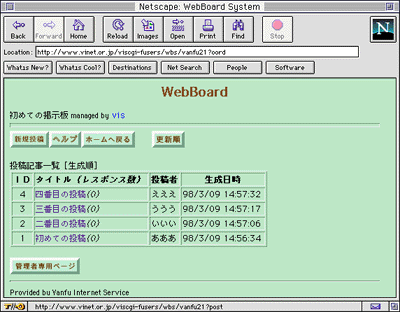
|
投稿記事一覧(fig1)はスレッド単位で、最も最近投稿された順に表示されます。括弧内の数字は現在その記事に続いているレスポンスの数です。
 ボタンを押しますと、最も最近更新(レスポンス)された順に投稿記事一覧が表示されます。 ボタンを押しますと、最も最近更新(レスポンス)された順に投稿記事一覧が表示されます。
投稿記事のタイトルを押せば、その記事及びその記事のレスポンスのリストが通し番号で表示されます(fig2)。
| fig2. 記事の表示 |
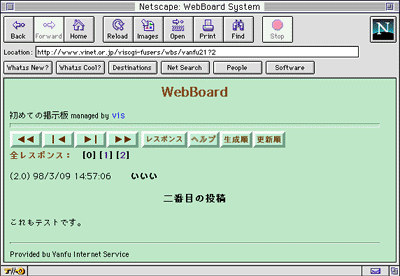
|
他のスレッド(話題)、記事へ:
 一つ前のスレッド(話題)に移ります。 一つ前のスレッド(話題)に移ります。
 そのスレッド内で一つ前に投稿された記事に移ります。 そのスレッド内で一つ前に投稿された記事に移ります。
 そのスレッド内で一つ後に投稿された記事に移ります。 そのスレッド内で一つ後に投稿された記事に移ります。
 次のスレッド(話題)に移ります。 次のスレッド(話題)に移ります。
ボタン下に表示された記事の全レスポンスの通し番号を押しますと、該当レスポンスへ移ります。
【新しい記事を投稿します】
fig1の ボタンを押しますと、fig3のページが現れます。 ボタンを押しますと、fig3のページが現れます。
| fig3. 新しい記事の投稿 |

|
各項目を記入して「記事を投稿」を押せば記事が送られます。
記事の中にリンクを張りたい場合、リンクのURL、リンク名を記入してください。
記事の中に画像を張り込みたい場合、その画像のURLを入力してください。
【記事に対しレスポンスします】
fig2の を押しますと、fig4のページが現れます。 を押しますと、fig4のページが現れます。
| fig4. 記事のレスポンス |
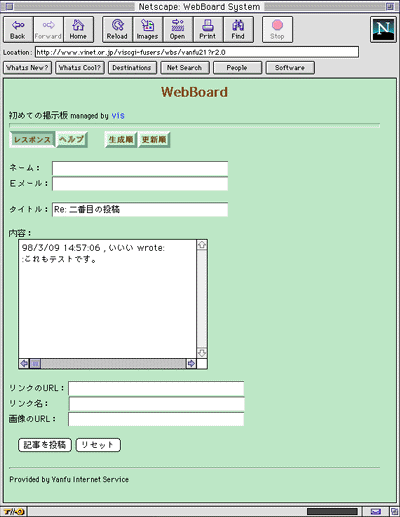
|
各項目を記入して「レスポンスを送信」を押せば記事が送られます。
レスポンスの中にリンクを張りたい場合、リンクのURL、リンク名を記入してください。
レスポンスの中に画像を張り込みたい場合、その画像のURLを入力してください。
【ヘルプとその他】
各ページの ボタンを押しますと、このヘルプが表示されます。 ボタンを押しますと、このヘルプが表示されます。
各ページの ボタンを押しますと、生成順でリストされた投稿記事一覧へ戻ります。 ボタンを押しますと、生成順でリストされた投稿記事一覧へ戻ります。
各ページの ボタンを押しますと、更新順でリストされた投稿記事一覧へ戻ります。 ボタンを押しますと、更新順でリストされた投稿記事一覧へ戻ります。
fig1の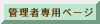 はボード開設者の管理専用ページで、普通ユーザからのアクセスはできません。 はボード開設者の管理専用ページで、普通ユーザからのアクセスはできません。
|